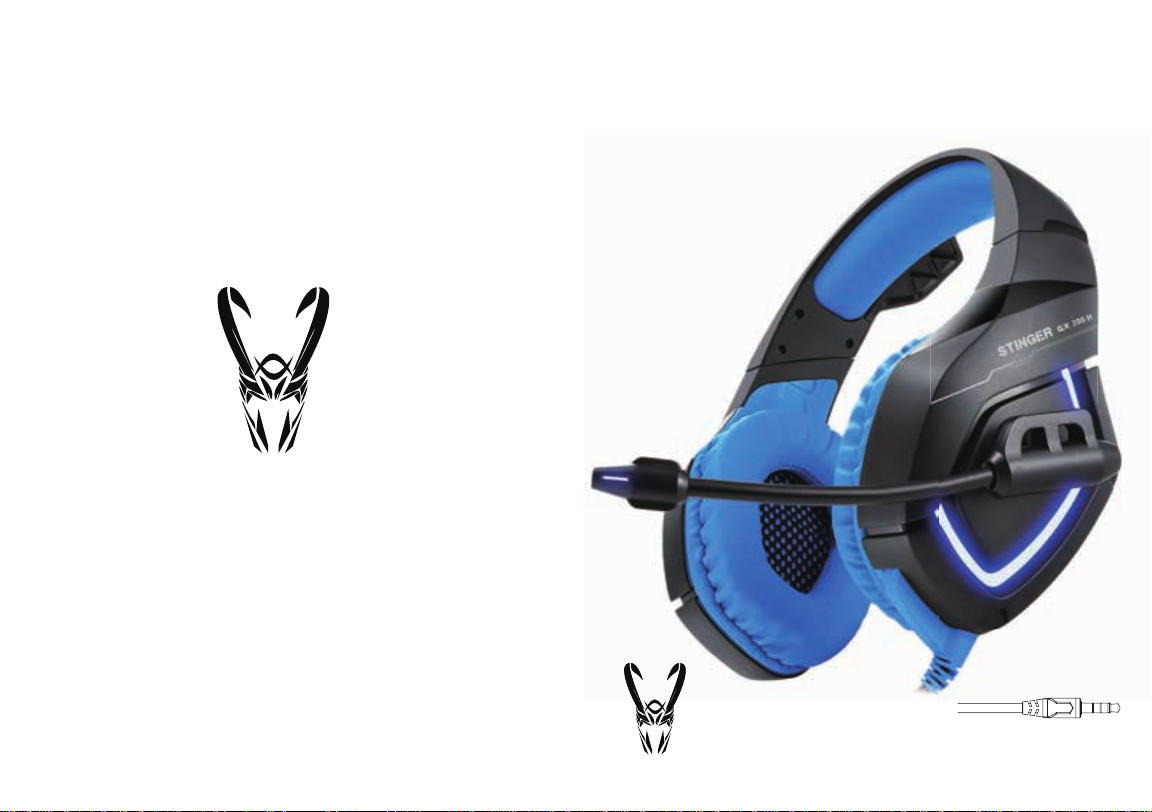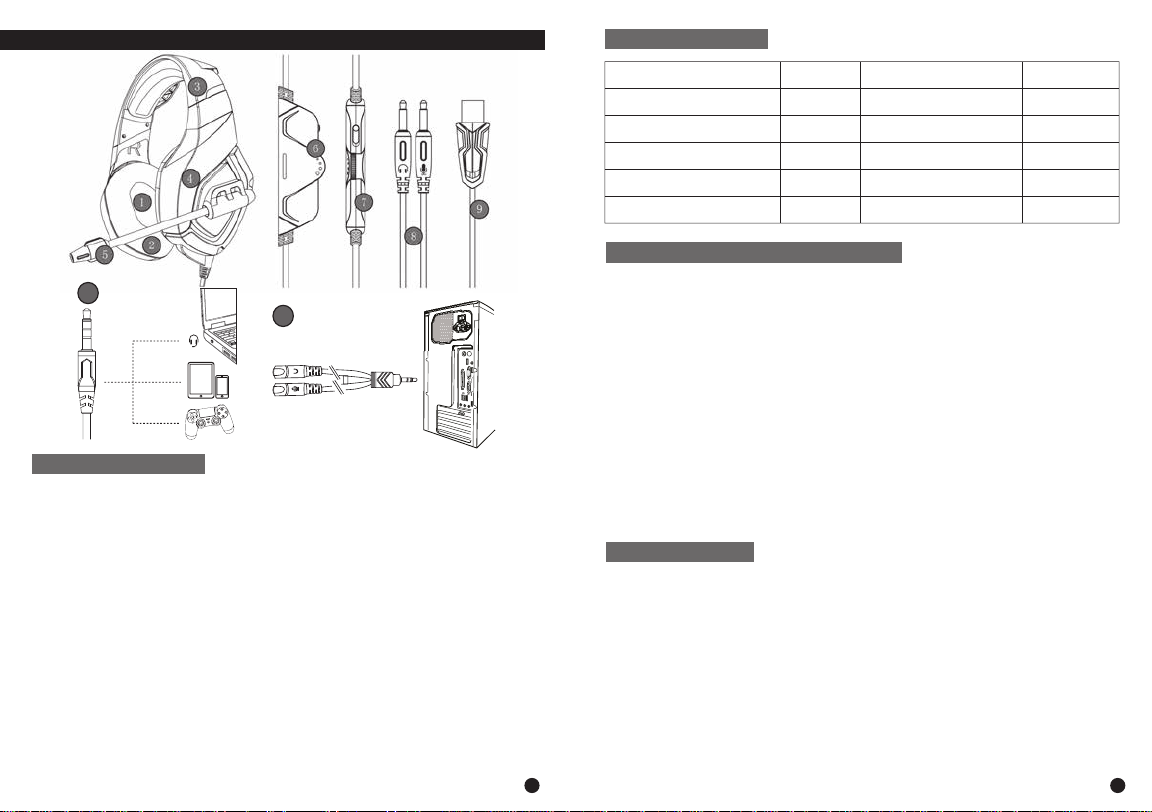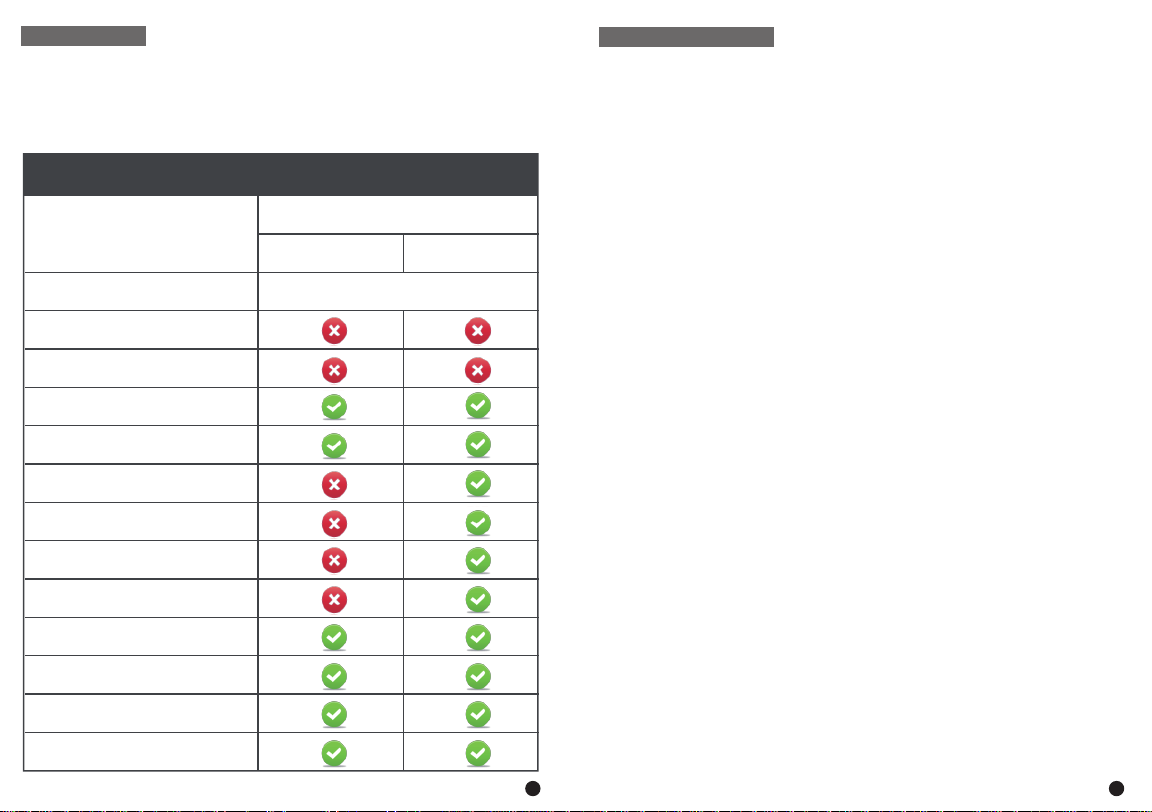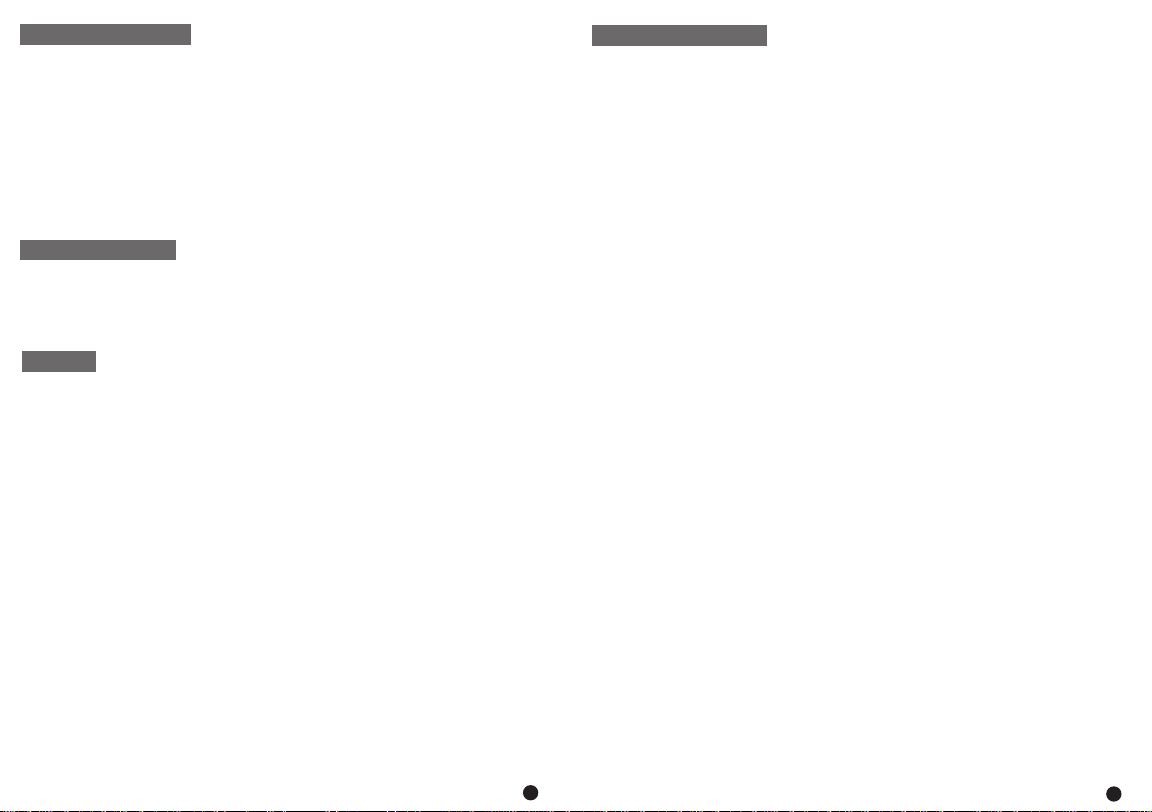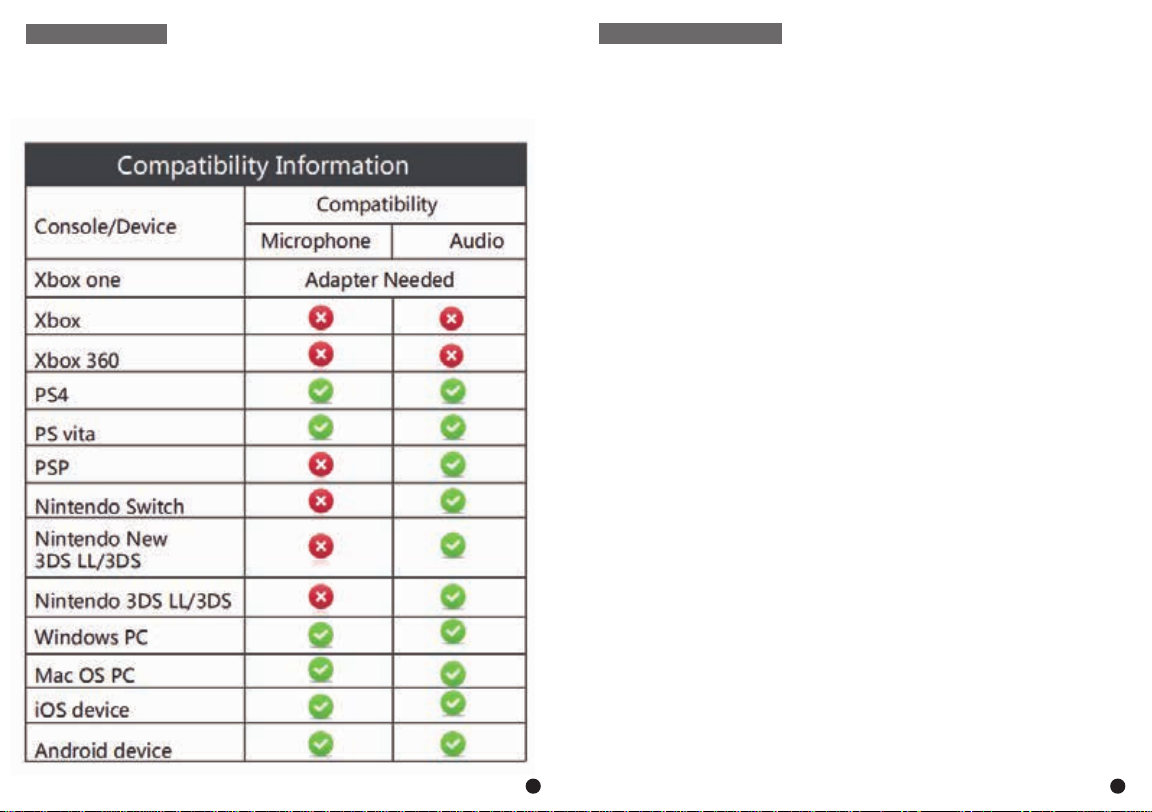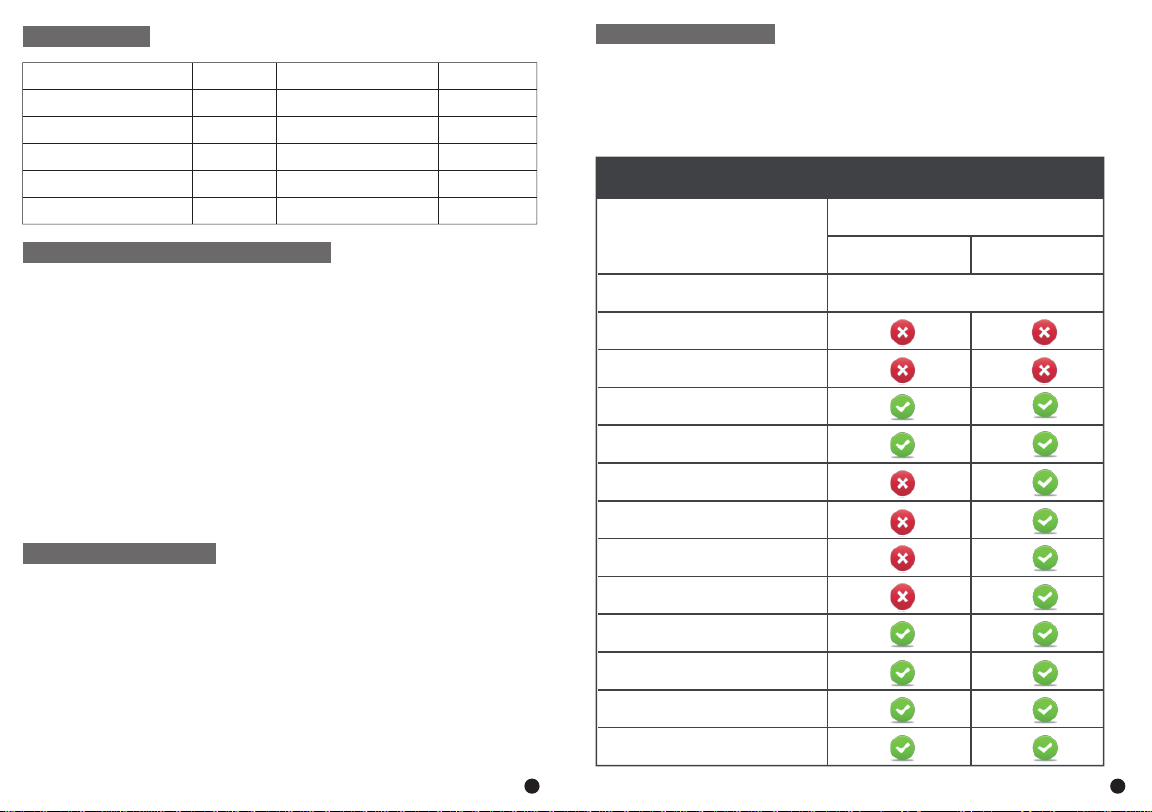Vorsicht
A. Genießen Sie die Musik in mäßiger Lautstärke, um die negativen
Auswirkungen zu verhindern.
B. Seien Sie vorsichtig beim Fahrradfahren oder Fahren, um die Sicher-
heit zu gewährleisten.
C. Die Produktspezifikationen können ohne vorherige Ankündigung
geändert werden.
Packliste
1) Kopfhörer.
2) 3,5 mm Stereo 2 in 1 Kabel.
3) Verwenden Sie die Bedienungsanleitung.
1. Wenn ich den Kopfhörer GX 200 H anschließe, höre ich keinen Ton.
A) Stellen Sie sicher, dass der 3,5-mm-Klinkenstecker richtig mit der
Kopfhörerbuchse des externen Geräts wie PC, Tablet, smartPhone
usw. verbunden ist. Wenn es etwas entfernt ist, drücken Sie es
vorsichtig bis zum Anschlag.
2. Ich erhalte Ton von den Kopfhörern, aber wenn ich durch das
Mikrofon spreche, hören sie nicht auf mich, was kann es sein?
A) Überprüfen Sie den Kopfhörereingang des externen Geräts (im Falle
eines PCs überprüfen Sie die Mikrofoneingangsverbindung) und
erhöhen Sie die Mikrofonlautstärke vom Lautstärkeregler. Wenn der
Regler auf dem Minimum ist, können Sie Ihre Stimme nicht übertragen.
B) Wenn Sie Ihre Stimme auf einem PC nicht hören oder hören können,
prüfen Sie, ob Sie den mitgelieferten 2-in-1-Kabeladapter verwendet
haben. Dieses Kabel hat 2 Anschlüsse, einen für die Kopfhörerbuchse
und einen für den Mikrofoneingang und es ist absolut notwendig, es an
einen Desktop- oder Laptop-Computer anzuschließen.
3. Wenn ich Musik höre, hat der Ton eine Menge Rauschen, er klingt
sehr leise oder ist sehr verzerrt.
A) Überprüfen Sie, ob es richtig angeschlossen ist und der Stecker nicht
leicht herauskommt.
B) Der Kopfhöreranschluss ist vierpolig und es ist möglich, dass Sie ein
Gerät mit einem 3-poligen Steckereingang verwendet haben.
C) Es ist möglich, dass Ihr Gerät über eine Standardschnittstelle (OMTP)
verfügt und Sie einen Adapter benötigen.
4. Wenn ich Musik höre, hat es eine Menge Störungen sowohl beim
Audioempfang als auch bei der Sprachaufnahme vom Mikrofon.
A) Es ist möglich, dass ein fremdes Gerät sie provoziert, wie es bei einem
Mobiltelefon oder einer Mikrowelle der Fall ist. Überprüfen Sie Ihre
Umgebung und halten Sie sich von ihnen fern.
B) Wenn die Stimme mit vielen Störungen übertragen wird, überprüfen
Sie, ob das Mikrofon Ihres PCs die Mikrofon-Echokompensation und
Rauschunterdrückungsfunktion aktiviert hat. Um es zu aktivieren,
gehen Sie zu Systemsteuerung - Sounds - Record - wählen Sie
Mikrofon - VoizReal Exp und aktivieren Sie die Geräuschunterdrück-
ung und Geräuschunterdrückung.
Häufig gestellte Fragen
stingergaming.es
15 16
13